Lỗi “Phụ kiện này có thể không được hỗ trợ” trên iPhone thường xảy ra khi kết nối điện thoại với các thiết bị ngoại vi như Apple Watch, AirPods. Chi tiết nguyên nhân và cách sửa lỗi phụ kiện không hỗ trợ trên iPhone sẽ được chia sẻ dưới đây.
Nguyên nhân phụ kiện không được hỗ trợ
Một số lý do gây lỗi phụ kiện này có thể không được hỗ trợ thường gặp trên iPhone và iPad như:
- Phụ kiện bị lỗi, hư hỏng hoặc không phải hàng chính hãng của Apple.
- Phụ kiện sử dụng không phù hợp nên thiết bị không thể hỗ trợ.
- Thiết bị iOS đang bị hỏng hoặc bụi bẩn ở đầu kết nối với phụ kiện.
- iPhone, iPad bị xung đột phần mềm.
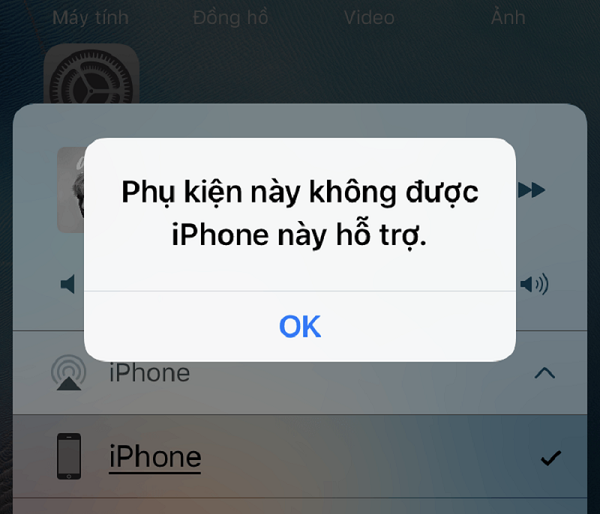
Khắc phục lỗi phụ kiện này có thể không được hỗ trợ trên iPhone
Trong trường hợp người dùng không may gặp lỗi này thì hãy xem xét, kiểm tra các thiết bị và có thể tham khảo một số cách xử lý lỗi iPhone không hỗ trợ phụ kiện dưới đây.
Cách 1. Kiểm tra tình trạng phụ kiện
Với lỗi tai nghe hay sạc iPhone báo phụ kiện không được hỗ trợ có thể xảy ra do cáp sạc hoặc củ sạc hoặc tai nghe của bạn đang gặp vấn đề, bị đứt dây, kết nối chập chờn hoặc phụ kiện sử dụng không tương thích với điện thoại nên không thể kết nối được.

Cách kiểm tra và sửa lỗi phụ kiện này khá đơn giản. Bạn chỉ cần thử kết nối các phục kiện với một thiết bị đang hoạt động bình thường xem có thể hoạt động được không. Trường hợp phụ kiện bị đứt dây, bị bụi bẩn, cong vênh đầu kết nối không… Đồng thời, bạn cũng dùng một phụ kiện khác tương thích để thử với iPhone nhằm xác định lỗi do đâu. Sau khi biết chính xác nguyên nhân gây lỗi, người dùng có thể lựa chọn sửa chữa hoặc thay mới thiết bị.
Cách 2. Kiểm tra lại điện thoại iPhone
Sau khi xác định lỗi phụ kiện này có thể không được hỗ trợ do chính iPhone theo các kiểm tra trên thì bạn có thể tiến hành vệ sinh lại cổng cắm kết nối có bị bẩn, han rỉ… hay không để đảm bảo hiệu quả kết nối tốt hơn. Trường hợp iPhone đã bị hư hỏng phần cứng gây ảnh hưởng đến khả năng kết nối thì bạn nên nhờ đến sự hỗ trợ của nhân viên kỹ thuật.

Cách 3. Thử bật Chế độ máy bay trên iPhone
Có một cách khá đơn giản để sửa lỗi phụ kiện không được hỗ trợ trên iPhone chính là kích hoạt chế độ Máy bay (Airplane Mode) để tắt toàn bộ những kết nối có thể ảnh hưởng đến việc sử dụng phụ kiện.
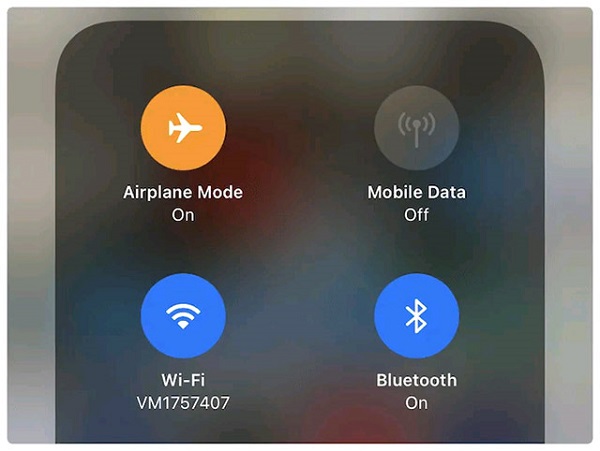
Người dùng có thể bật nhanh chế độ Máy bay tại Trung tâm điều khiển (Control center) hoặc trong Cài đặt. Sau đó bạn đợi 1-2 phút thì khởi động lại chế độ bình thường và hãy thử kết nối với các phụ kiện xem đã sửa được lỗi chưa nhé!
Cách 4. Reset lại kết nối Bluetooth
Đôi khi kết nối Bluetooth cũng có thể là nguyên nhân gây lỗi “Phụ kiện không được hỗ trợ”. Khi đó người dùng hãy thử reset lại kết nối xem có thể khắc phục được vấn đề hay không.
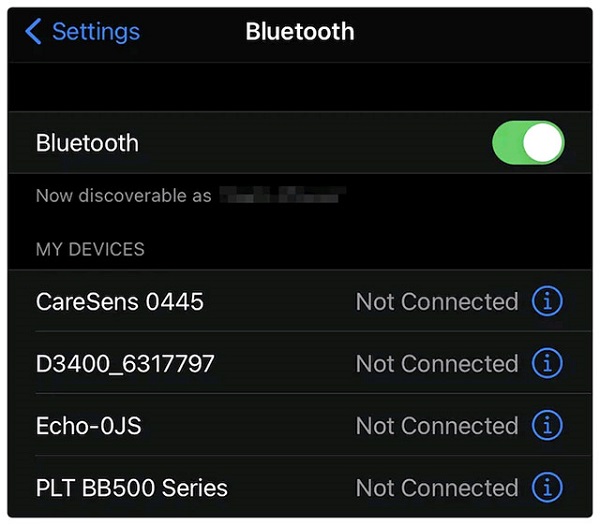
Trên iPhone, bạn mở Cài đặt > chọn Bluetooth > dùng nút gạt để bật hoặc tắt kết nối Bluetooth.
Tốt nhất bạn nên thực hiện cả bước xóa thiết bị đã được kết nối Bluetooth để khắc phục lỗi tốt hơn. có được kết quả tốt hơn.
Để xóa kết nối với thiết bị, bạn nhấn chọn biểu tượng chữ (i) >> chọn Quên thiết bị này (Forget This Device). Sau đó hãy khởi động lại điện thoại iPhone và tiến dành thiết lập kết nối Bluetooth với các phụ kiện.
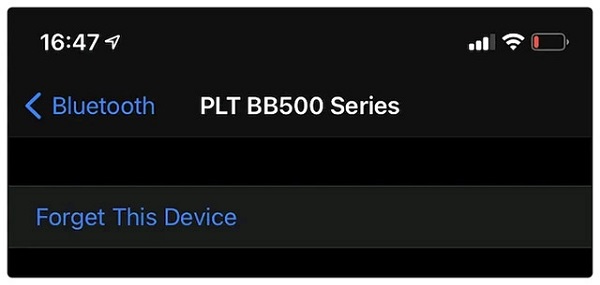
Cách 5. Sửa lỗi điện thoại bị xung đột phần mềm
Khi điện thoại xảy ra lỗi xung đột phần mềm cũng có thể dẫn đến tình trạng thiết bị lỗi không hỗ trợ phụ kiện. Để khắc phục lỗi này, người dùng có thể thử khởi động lại điện thoại iPhone hoặc khôi phục cài đặt gốc trên thiết bị.
Lưu ý, trước khi tiến hành khôi phục cài đặt gốc, người dùng cần sao lưu dữ liệu trên iPhone bởi thao tác reset sẽ xóa toàn bộ dữ liệu trên máy của bạn.
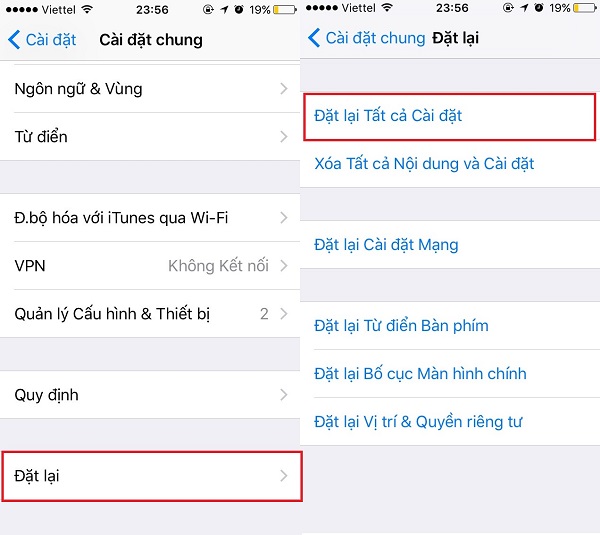
Các bước đặt lại iPhone như sau:
Mở Cài đặt (Settings) > chọn Cài đặt chung (General) > chọn Đặt lại (Reset) > chọn Đặt lại tất cả cài đặt (Reset All Settings) > xác nhận thao tác Reset iPhone và đợi quá trình hoàn tất thì thử kết nối lại với các phụ kiện xem sửa được.
Nếu trong trường hợp người dùng đã thử tất cả những cách trên mà vẫn chưa khắc phục được lỗi phụ kiện này có thể không được hỗ trợ trên iPhone thì bạn chỉ còn cách mang máy đến trung tâm bảo hành thiết bị Apple chính hãng để được hỗ trợ kịp thời.